İçindekiler
Outlook'taki "Sunucu Hatası: Aktarım Erişimi Reddedildi 554 5.7.1" iki ana nedenden dolayı ortaya çıkar. İlk neden, giden posta sunucunuzun (SMTP) kullanıcı kimlik doğrulaması olmadan e-posta göndermeye izin vermemesi ve diğer neden ise e-posta adresinizin spam listelerinde spam kaynağı olarak işaretlenmiş olmasıdır.

Bu eğitim, bir e-posta gönderdikten sonra aşağıdaki hatayı çözmek için talimatlar içerir: "Mesajınız hedeflenen alıcıların bazılarına veya tümüne ulaşmadı. Aşağıdaki alıcı(lar)a ulaşılamıyor. Sunucu hatası: 554 5.7.1 Relay Access Denied"
Mail'de Relay Access Denied Hatası nasıl düzeltilir.
Relay Access Denied 554 5.7.1 hatasının nedenini tam olarak belirlemek ve sorunu çözmek için aşağıda belirtilen adımları izleyin.
Adım 1. Posta Sunucusu Ayarlarını ve Hesap Kimlik Bilgilerini Doğrulayın.
Öncelikle, e-posta uygulamanızda (Outlook, Thunderbird, vb.) Giden e-posta sunucusunun adını (SMTP), Kullanıcı Adını ve Parolanızı doğru yazdığınızdan emin olun.
Not: Eğer "Relay Access Denied" hatası sebepsiz yere ortaya çıktıysa (örneğin düne kadar sorunsuz çalıştıysanız), devam edin ve "SMTP Authentication "ı etkinleştirin (Adım-2).
(Outlook E-posta Hesabı Ayarları)
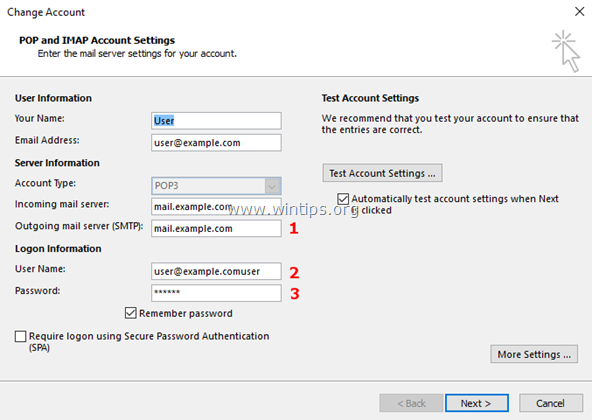
Adım 2. SMTP Kullanıcı Kimlik Doğrulama ve Güvenli Bağlantıyı etkinleştirin.
Spam göndericilerden kaçınmak için, birçok posta sunucusu önce kullanıcının kimliğini doğrulamadan e-postaların iletilmesini reddeder. Bu nedenle, Giden Posta Sunucusu ayarlarında SMTP kimlik doğrulamasını ve güvenli bağlantıyı etkinleştirin ve devam edin.
1. Bu kitaptan Dosya menüsünü seçin, ardından Hesap Ayarları *
Outlook 2007, 2003'te şu adrese gidin Araçlar > Hesaplar .
2. "Aktarım Erişimi Reddedildi" hatasını aldığınız e-posta hesabınıza çift tıklayarak özelliklerini başlatın.
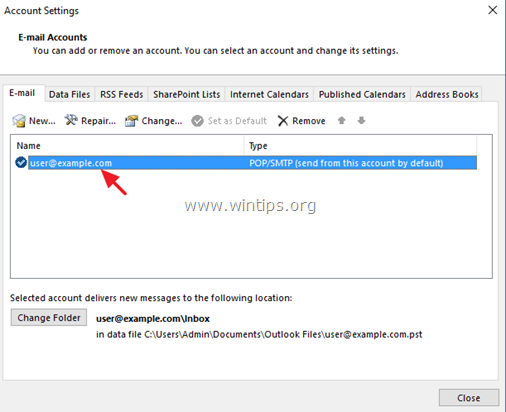
3. Tıklayın Daha Fazla Ayar .
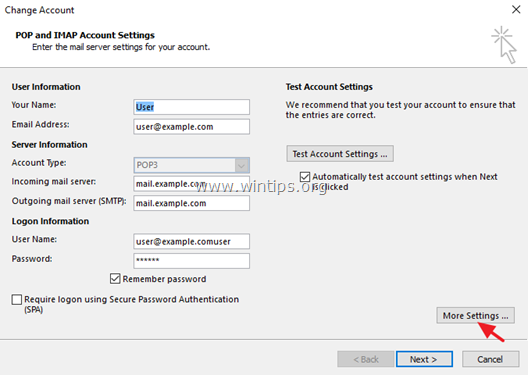
4. Seçiniz Giden Sunucu sekmesine gidin ve " Giden sunucum (SMTP) kimlik doğrulaması gerektiriyor " seçeneği.
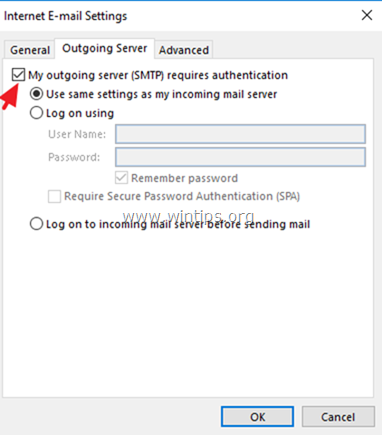
5. Daha sonra Gelişmiş sekmesine gidin ve Giden Posta Sunucusu için aşağıdaki ayarları belirtin.
-
- Giden sunucu (SMPT) Bağlantı Noktası: 465 Şifreleme türü: SSL
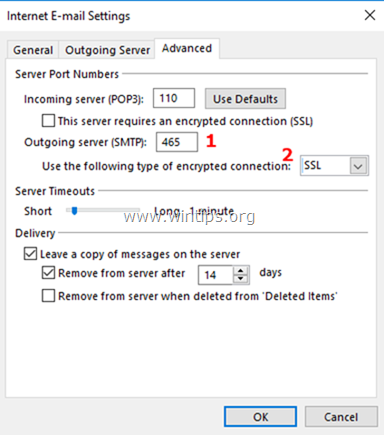
6. Tıklayın OK ve sonra Hesap Ayarlarını Test Et.
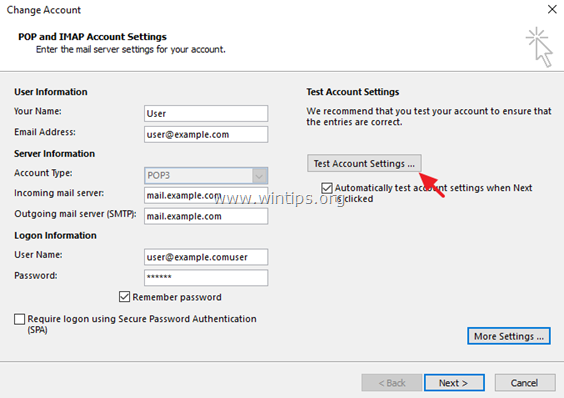
7. Test başarılı olursa Sonraki Son olarak, "Relay Access Denied" hatasının çözülüp çözülmediğini görmek için bir e-posta göndermeyi deneyin.
Not: Test başarısız olursa veya "Relay Access Denied 554 5.7.1" hatasını almaya devam ederseniz, Gelişmiş ayarları tekrar açın, ancak bu kez aşağıdaki ayarları belirtin.
-
- Giden sunucu (SMPT) Bağlantı Noktası: 587 Şifreleme türü: TLS or STARTTLS
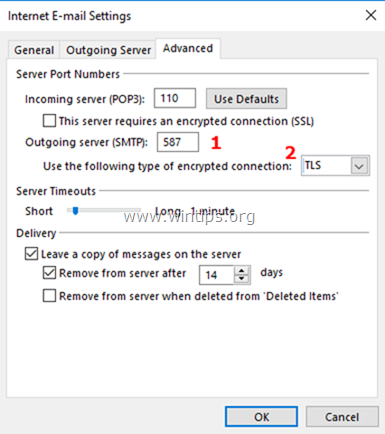
Adım 3. E-posta Sağlayıcınızla E-posta Ayarlarını Doğrulayın ve Virüs Taraması Yapın.
Yukarıdaki adımları ve ayarları uyguladıktan sonra hala "Aktarım Erişimi Reddedildi" hatasını alıyorsanız, hesap bilgilerinin (Kullanıcı Adı ve Şifre) ve SMTP şifreli bağlantı ayarlarının (Bağlantı Noktası ve Şifreleme türü) doğru olduğunu doğrulamak için e-posta sağlayıcınızla görüşün.
Ayrıca -ama çok önemli- bilgisayarınızı ve ağınızdaki diğer tüm bilgisayarları olası kötü amaçlı yazılım bulaşmalarına karşı kontrol edin. Bu görevi gerçekleştirmek için PC'ler için Hızlı Kötü Amaçlı Yazılım Tarama ve Kaldırma Kılavuzu'ndaki tüm adımları izleyin.
Adım 4. Posta Sunucunuzun veya Etki Alanınızın SPAM (ENGELLEME) listelerinde listelenip listelenmediğini kontrol edin.
Uyarı: "Relay Access Denied" hatasını çözmek için son adım çoğunlukla şirket alan adları ve Posta Sunucusu sahiplerini ilgilendirir.
A. Bir şirket etki alanının parçası olan bir e-posta adresiniz varsa (örn. [email protected]) ve "Aktarım Erişimi Reddedildi" hatasını alıyorsanız:
1. Aşağıdaki e-posta kara liste kontrol sitelerine gidin:
-
-
- www.mxtoolbox.com/blacklists.aspx multi.valli.org/lookup
-
2. Arama kutusuna şirketin alan adını (örn. "company.com") veya tam e-posta adresinizi (örn. [email protected]) yazın ve Kara Liste Kontrolü .
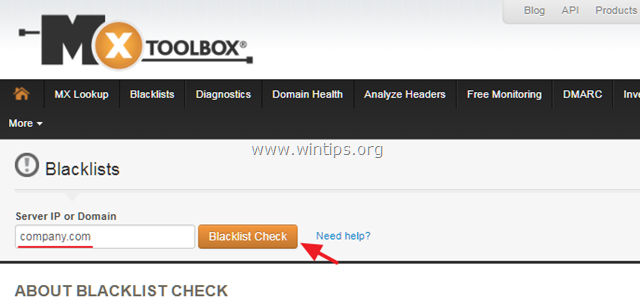
B. Giden posta sunucusunun sahibiyseniz ve son kullanıcılarınız "Relay Access Denied" hatasını alıyorsa, posta sunucunuzun Kara Listede olup olmadığını kontrol edin. Bunu yapmak için:
1. Aşağıdaki e-posta kara liste kontrol sitelerine gidin:
-
-
- www.mxtoolbox.com/blacklists.aspx multi.valli.org/lookup
-
2. Arama kutusuna Giden Posta Sunucusunun adını yazın (örn. "mail.example.com") ve Kara Liste Kontrolü .
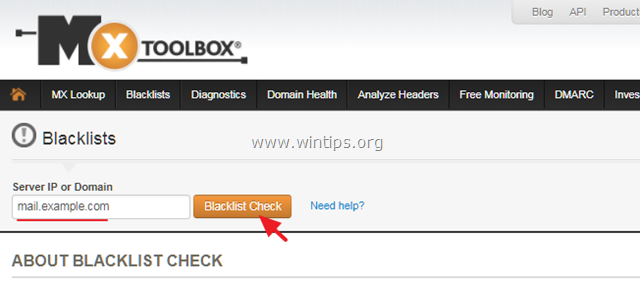
İşte bu kadar! Bu rehberin size yardımcı olup olmadığını, deneyiminizle ilgili yorumunuzu bırakarak bana bildirin. Lütfen başkalarına yardımcı olmak için bu rehberi beğenin ve paylaşın.

Andy Davis
Windows hakkında bir sistem yöneticisinin günlüğü





